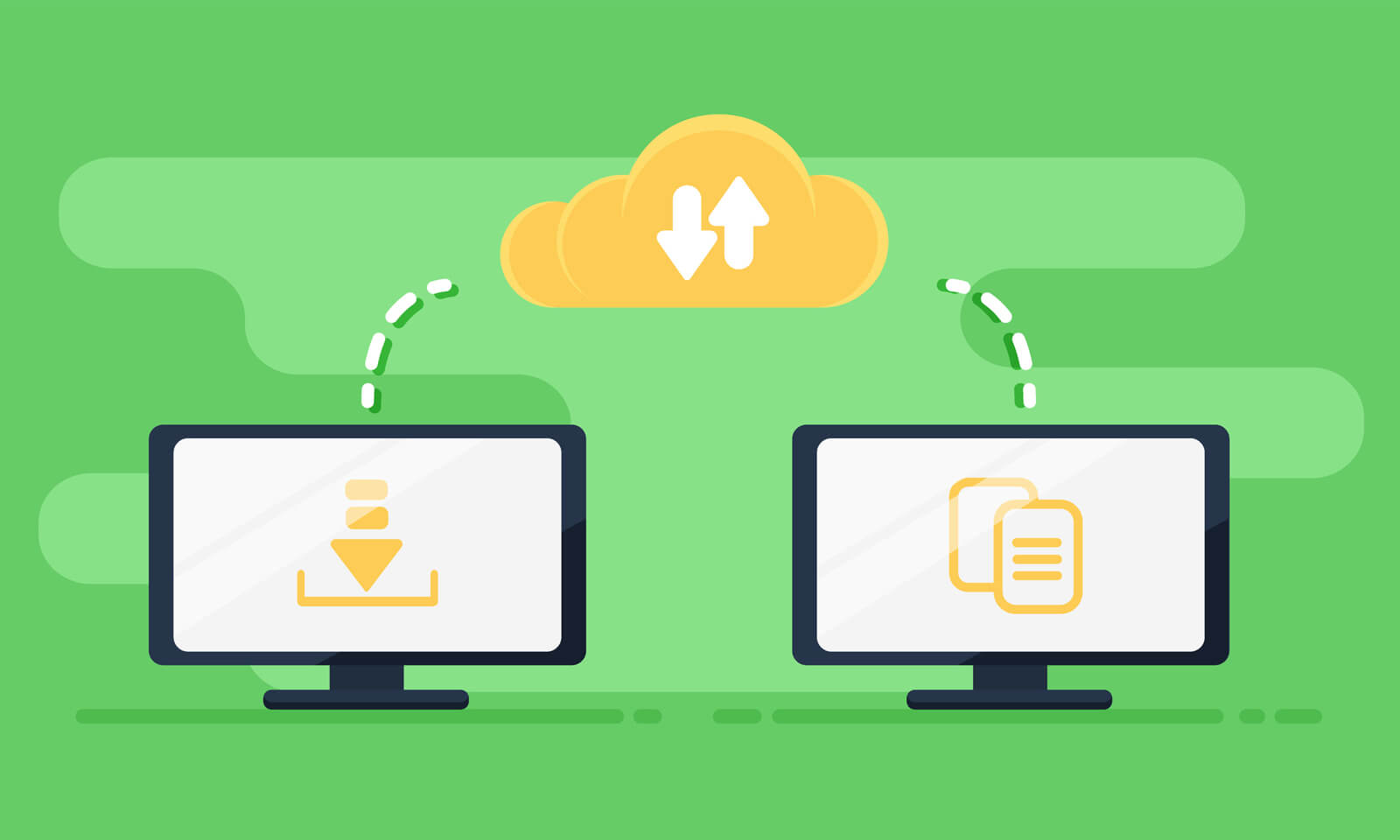Chứng chỉ số SSL đang dần trở thành một yếu tố không thể thiếu cho các website. Đặc biệt là sau khi có thông tin Google sẽ xem xét việc có hay không cài đặt SSL trên website làm tiêu chí đánh giá điểm SEO trong tương lai gần, đã có một sự “dịch chuyển” không hề nhỏ từ giao thức HTTP sang HTTPS của nhiều Webmaster. Tuy nhiên, chứng chỉ số SSL không phải là rẻ gì cho lắm và đối với nhiều chủ website, SSL vẫn là một điều gì đó khá “xa xỉ”.
Rất may, nếu như bạn muốn cài đặt SSL miễn phí trên website của mình, hiện có 2 cách phổ biến nhất và hiệu quả nhất được nhiều Webmaster sử dụng: Một là cài đặt thiết lập SSL của Cloudflare, còn lại là cài đặt và kích hoạt SSL từ Let’s Encrypt.
Trong bài viết được thực hiện bởi đội ngũ kỹ thuật của Ảo Hóa Việt (AHV Tech) dưới đây, bạn sẽ được hướng dẫn cách cài đặt và kích hoạt SSL Let’s Encrypt trong DirectAdmin.
Let’s Encrypt là gì?
Let’s Encrypt là một công cụ SSL miễn phí cho phép bạn cài đặt chứng chỉ SSL miễn phí chỉ 1 cú nhấp chuột. Nó hỗ trợ nhiều tên miền và tên miền phụ, và sẽ tự động gia hạn tự động trước khi nó hết hạn sau ~ 90 ngày.
Cách cài đặt Let’s Encrtypt trong DirectAdmin
Trước tiên, để có thể cài đặt và sử dụng tính năng Let’s Encrypt trong DirectAdmin, bạn cần xem phiên bản DirectAdmin của mình là gì, bởi hiện Let’s Encrypt chỉ hỗ trợ cho DirectAdmin 1.50.1 hoặc các phiên bản mới hơn.
Cách kiểm tra version version DirectAdmin bạn đang dùng:
Bạn truy cập vào VPS, máy chủ thông qua kết nối SSH và gõ lênh sau:
# /usr/local/directadmin/custombuild/build versions | grep “Latest version of DirectAdmin”
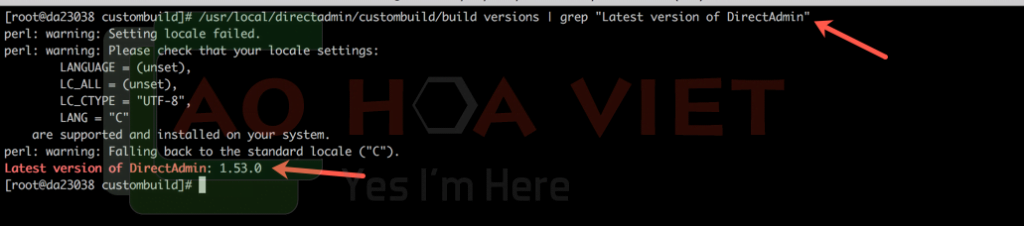
Sau khi kiểm tra và chắc chắn rằng website của bạn đang chạy trên DirectAdmin phiên bản 1.50.1 trở lên, bạn tiến hành cài đặt Let’s Encrypt phiên bản mới nhất cho DirectAdmin theo các lênh sau:
Cài đặt Let’s Encrypt script version mới nhất :
# cd /usr/local/directadmin/custombuild/
# ./build clean all
# ./build update
# ./build letsencrypt
#./build rewrite_confs
Kế đến bạn tìm mở file “directadmin.conf” và chèn thêm vào dòng “letsencrypt=1” để kích hoạt Let’s Encrypt trên DirectAdmin. Thực hiện như sau để chọn SSL và kích hoạt SNI DirectAdmin:
- # vi /usr/local/directadmin/conf/directadmin.conf
letsencrypt=1
enable_ssl_sni=1
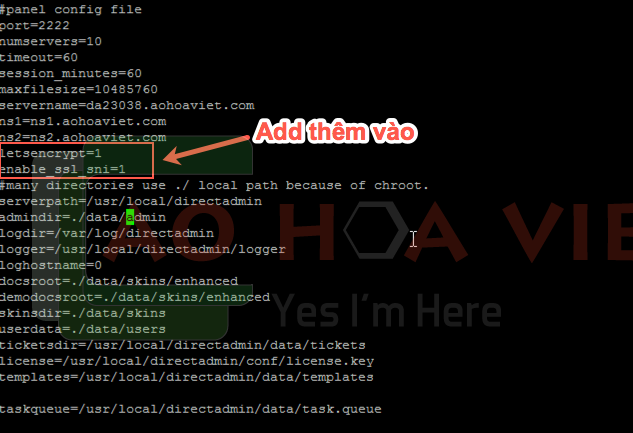
Sau đó, cần khởi động lại DirectAdmin để cập nhật kích hoạt SSL Let’s Encrypt cho DirectAdmin thành công:
# service directadmin restart
Thế là xong, bạn đã hoàn tất việc cài đặt và kích hoạt SSL Let’s Encrypt trên DirectAdmin và giúp website của bạn được bảo mật tốt hơn, cũng như có thể sẽ được Google “ưu ái” hơn khi SSl có khả năng trở thành một trong những tiêu chí đánh giá điểm SEO trong tương lai gần.
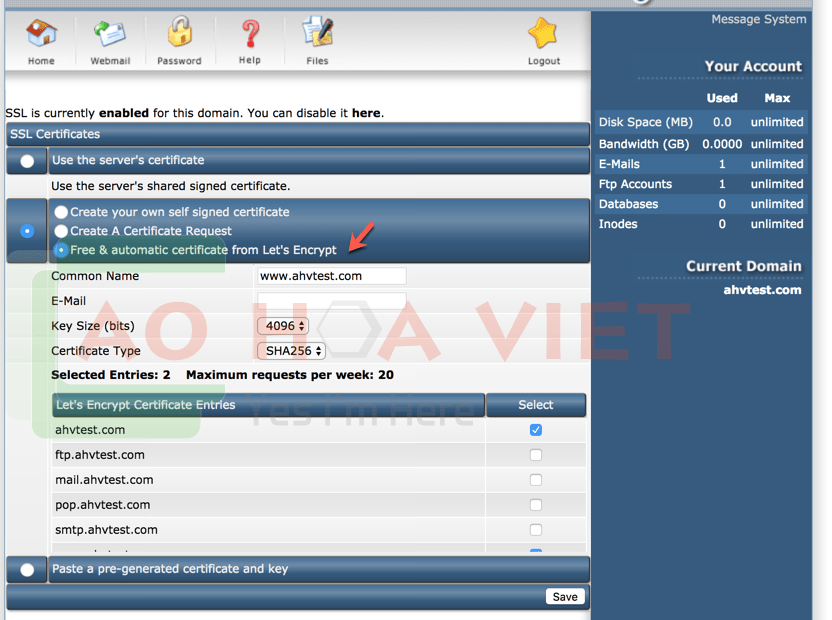
Nếu bạn gặp thao tác khó khăn xin vui lòng liên hệ với AHV Tech, ngay cả khi bạn không sử dụng dịch vụ của AoHoaViet, đội ngũ support rất dễ thương của họ vẫn hổ trợ bạn hoàn toàn miễn phí.
Kênh hỗ trợ kỹ thuật liên quan đến VPS, máy chủ, hosting của AHV Tech:
Website : aohoaviet.com / aohoaviet.net / aohoaviet.com.vn / aohoaviet.com.vn
Email : support@aohoaviet.com – phuly@aohoaviet.com
Điện thoại : (028) 730.99.168 – (024) 730.99.168 Hotline: (028) 36 004.004